Удалить грань
С помощью инструмента Удалить грань  можно:
можно:
-
Удалить. Удаление грани с тела поверхности или удаление одной или нескольких граней из твердого тела с целью создания поверхностей.
-
Удалить и исправить. Удаление грани с тела поверхности или твердотельного элемента, автоматическое размещение заплаты и отсечение тела.
-
Удалить и заполнить. Удаление граней и создание отдельной грани для закрытия любого разрыва.
Чтобы удалить грани с тела поверхности:
-
Нажмите Удалить грань  на панели инструментов "Поверхности" или выберите Вставка, Грань, Удалить.
на панели инструментов "Поверхности" или выберите Вставка, Грань, Удалить.
Откроется окно Удалить грань PropertyManager (Менеджера свойств).
-
В графической области нажмите на грани, которые нужно удалить.
Названия граней появляются в окне группы Удалить грани  .
.
-
В окне группы Параметры нажмите кнопку Удалить.
-
Нажмите на кнопку OK  .
.
Грани исчезнут.
|

|
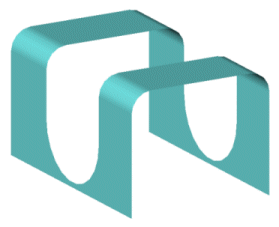
|
|
Выбор серых граней для удаления
|
Удаленные грани
|
Чтобы удалить и исправить грани на теле поверхности:
-
Выполните шаги 1 и 2 из предыдущей процедуры.
-
В окне группы Параметры выберите Удалить и исправить.
-
Нажмите на кнопку OK  .
.
Грани исчезнут, а смежные грани будут продолжены и образуют непрерывную поверхность.
|

|
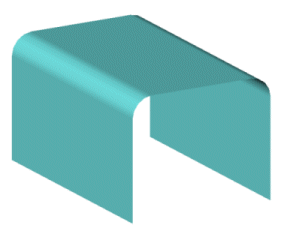
|
|
Выбор серых граней для удаления
|
Голубые грани исправлены
|
Чтобы удалить и исправить грани на теле поверхности:
-
Выполните шаги 1 и 2 из предыдущей процедуры.
-
В окне группы Параметры выберите Удалить и заполнить.
Система удалит эти грани и заменит их одной гранью.
-
Нажмите на кнопку OK  .
.
Грани удалены и заполнены одной непрерывной поверхностью.
|
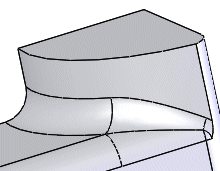
|
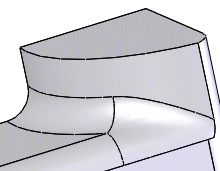
|
|
Перед Удалить и заполнить
|
После Удалить и заполнить
|
Чтобы удалить грани с твердотельного элемента и создать поверхности:
-
С использованием твердого тела нажмите Удалить грань  на панели инструментов Поверхности или выберите Вставка, Грань, Удалить. на панели инструментов Поверхности или выберите Вставка, Грань, Удалить.
Откроется окно Удалить грань PropertyManager (Менеджера свойств).
|
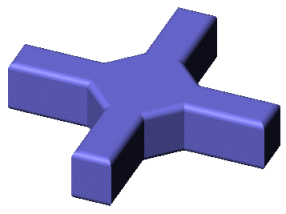
|
-
В графической области нажмите на грани, которые нужно удалить.
Названия граней появляются в окне группы Удалить грани  . .
-
В окне группы Параметры нажмите кнопку Удалить.
|
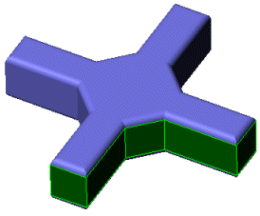
|
-
Нажмите на кнопку OK  . .
Грани исчезнут, и новое тело поверхности DeleteFace1 (Удалить грань1) будет добавлено в папку Surface Bodies (Тела поверхности)  в дереве конструирования FeatureManager. в дереве конструирования FeatureManager.
|
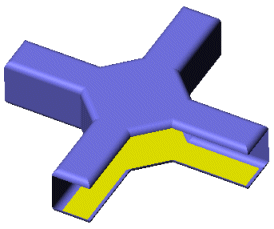
|